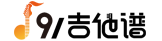在以前的制谱与练习时,总是需要使用者在原音频播放页面和Guitar Pro软件页面来回切换,在切换的过程中着实为使用者带来了诸多不便。为了能够更好的提高工作效率,官方在新发布的Guitar Pro 8.0 中,添加了音频轨道的功能。这项功能通过直接在乐谱中添加音频轨道,可以更方便乐谱的写作和使用。
本文将分为三个部分介绍音频轨道的功能以及使用:1.如何将音频添加到音频轨道内。2.如何操作音频轨道。3.实例演示。
1.如何将音频添加到音频轨道内。
在准备好我们需要导入的音频后,我们首先在软件顶部控制栏中的“音轨”菜单中点击“Add Audio File…”选项。

然后在弹出的窗口中找到并导入所需要的音频,这样就可以成功导入了。我们可以分别在软件界面下方轨道条上方找到音轨面板,和在轨道条下方找到对应的音轨轨道条。
2.如何操作音频轨道。
音轨面板分为五层。最上面的一层是音轨面板菜单,第二层是小节指示器;第三层是同步点指示器;第四层是音频波形;第五层是时间轴。
在音轨面板菜单中,我们可以禁用音轨,替换音频,删除音频,放大/缩小波形图,查看设置菜单,添加滤波器,调整音频的音调。

在音轨面板中可以通过拖动时间轴下方的横向滚动条来浏览整条音轨。
在音轨面板的同步点指示器层上有两种符号,方括号和三角尖。一前一后两个方括号之间的部分对应乐谱相对于音频的部分;三角尖代表音频轨道固定在时间轴上的同步点。

方括号和三角尖在空心的状态下是不被启用的,可以通过双击同步点指示器来添加同步点。同步点可以通过左右拖动来调整。可以在音轨面板中点击右键来删除同步点。

3.实例演示。
这里笔者使用指人儿乐队《樱桃小丸子》的自制乐谱作为示例,进行导入与调整音频的演示。

首先我们在Guitar Pro中导入《樱桃小丸子》的音频。

然后对音频和乐谱进行调整,使音频能和乐谱同步

调整后的音乐就已经和乐谱整合到一起,可以同步播放了。
小结:
学习了上述方法,我们就可以利用Guitar Pro 8的音频轨道功能轻松在乐谱中插入所需要的音频了,不论是制谱还是练琴都会方便很多。Guitar Pro 8吉他软件中还有许多实用的小功能和小技巧,快来一起学习使用吧。
1. 本站所有曲谱及资源均来源于用户上传或收集于网络,如有侵权请提供有力证明联系我们处理;
2. 本站不保证所有曲谱其正确性以及原版性,下载和使用请您认真比对!虚拟物品下载后均不退还积分;
3. 如果您有原创曲谱、资源或者教程,可以申请权限并投稿,分享可获得相应积分奖励;
4. 如有链接无法下载、失效或其他问题,请联系客服处理【在线客服】;
5. 本站部分GTP谱为RAR压缩文件格式,请下载后用RAR软件解压后再用Guitar Pro打开,无法在线视听的均为RAR文件;
6. 下载和使用本站资源视您认同以上条款!